تسمح Netflix لمشتركيها بتنزيل الأفلام والبرامج التلفزيونية من Netflix إلى iOS وأجهزة Android وتطبيقات Amazon Fire و Windows 10. يغطي هذا المنشور 4 طرق فعالة حول كيفية تنزيل أفلام Netflix والبرامج التلفزيونية لمشاهدتها في وضع عدم الاتصال.
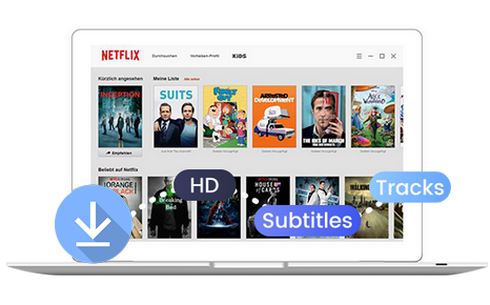
الموقف 1: "أشعر بخيبة أمل لأنه لا يوجد تطبيق Netflix لنظام التشغيل Mac. كيف يمكنني تنزيل أفلام Netflix على جهاز Macbook الخاص بي في وضع عدم الاتصال؟ هل توجد أداة يمكنها تنزيل مقاطع الفيديو من Netflix إلى أي جهاز كمبيوتر؟ شكرًا"
الموقف 2: "هل يمكنني تنزيل برامج Netflix التلفزيونية على الكمبيوتر المحمول الذي يعمل بنظام Windows 8؟ أرغب في نسخ برامج Netflix التلفزيونية على قرص DVD ، الرجاء المساعدة."
Netflix هي واحدة من أكثر خدمات البث التي تتيح للمستخدمين بث الكثير من الأفلام والبرامج التلفزيونية على أجهزتهم عبر الاتصال بالإنترنت. ومع ذلك ، فأنت غير متصل دائمًا بالإنترنت. لحسن الحظ ، فإن خطط Netflix المدفوعة تجعل من السهل التقاط برامجك المفضلة في وضع عدم الاتصال. في هذه المقالة ، سوف نعرض لك الدليل النهائي قم بتنزيل الأفلام والبرامج التلفزيونية من Netflix. يمكنك تنزيل أفلام وعروض Netflix على هاتفك الذكي ، وجهاز الكمبيوتر اللوحي Fire ، وكمبيوتر Mac و Windows ، عبر الإنترنت ، وما إلى ذلك. بعد ذلك ، يمكنك مشاهدة أفلام Netflix والبرامج التلفزيونية المفضلة لديك في وضع عدم الاتصال على جهازك المحمول أثناء التنقل ، دون القلق بشأن الاتصال بالإنترنت.
المحتويات
- السؤال: هل يمكنك تنزيل الأفلام والعروض من Netflix؟
- الطريقة 1. قم بتنزيل الأفلام والبرامج التلفزيونية على تطبيق Netflix
- الطريقة 2. قم بتنزيل أفلام وعروض Netflix عبر Netflix Video Downloaderالأفضل!
- الطريقة 3. قم بتنزيل أفلام Netflix والبرامج التلفزيونية عبر الأداة Online Tool
- الطريقة 4. تسجيل وتنزيل أفلام وعروض Netflix عبر تطبيق مجاني
السؤال: هل يمكنك تنزيل الأفلام والعروض من Netflix؟
الجواب ايجابي. Netflix هي خدمة بث تعتمد على الاشتراك بشكل أساسي. يوفر 4 خطط اشتراك: Netflix Standard with Ads و Netflix Basic و Netflix Standard و Netflix Premium. خلال فترة اشتراكك ، يمكنك مشاهدة العديد من البرامج التلفزيونية والأفلام ومقاطع الفيديو عالية الجودة وما إلى ذلك عبر الإنترنت وتنزيلها للتشغيل في وضع عدم الاتصال. يمكنك إلقاء نظرة على هذه المقارنة لخطط اشتراك Netflix.
| معيار Netflix مع الإعلانات | نيتفليكس | معيار Netflix | نيتفليكس بريميوم | |
|---|---|---|---|---|
| السعر | $ 6.99 / شهر | $ 9.99 / شهر | $ 15.49 / شهر | $ 19.99 / شهر |
| محتويات غير محدودة | لا ، القليل | نعم | نعم | نعم |
| نعم | لا | لا | لا | |
| تيارات متزامنة | المستوى الثاني | واحد | المستوى الثاني | أربعة |
| الجودة | HD كامل | HD | HD كامل | Ultra HD مع صوت مكاني |
| الأجهزة ذات التنزيلات | بدون اضاءة | واحد | المستوى الثاني | ستة |
الطريقة 1. قم بتنزيل الأفلام والبرامج التلفزيونية على تطبيق Netflix
إذا كنت قد انضممت إلى خطط بث Netflix ، فمن السهل جدًا تنزيل أفلام Netflix والبرامج التلفزيونية عبر تطبيق Netflix على جهازك. بعد ذلك ، سنعرض لك دليلاً كاملاً حول كيفية تنزيل الأفلام والبرامج التلفزيونية من Netflix إلى هاتفك وجهاز Fire اللوحي وجهاز كمبيوتر يعمل بنظام Windows باستخدام تطبيق Netflix.
NOTE: قبل تنزيل الأفلام والعروض من Netflix ، ستحتاج إلى تنزيل تطبيق Netflix وتثبيته ، المتوفر لنظام التشغيل Android 4.4.2 والإصدارات الأحدث ، و iOS 9.0 والإصدارات الأحدث ، وجهاز Kindle Fire اللوحي الذي يعمل بنظام التشغيل Fire OS 4.0 والإصدارات الأحدث و Windows 8 والإصدارات الأحدث.
1) على أجهزة iOS و Android:
الخطوة الأولى: افتح تطبيق Netflix على جهاز iPhone / Android أو Amazon Fire ، وقم بتسجيل الدخول إلى حساب عضو Netflix الخاص بك. بالنسبة لمستخدمي نظام التشغيل Windows 1 ، يرجى الرجوع إلى تنزيل البرامج التلفزيونية والأفلام من Netflix على نظام التشغيل Windows 10.
الخطوة 2. انقر على زر "القائمة"> "متاح للتنزيل"

الخطوة الثالثة. حدد الفيلم أو البرنامج التلفزيوني الذي تريد تنزيله.
الخطوة 4. انقر فوق رمز "تنزيل".
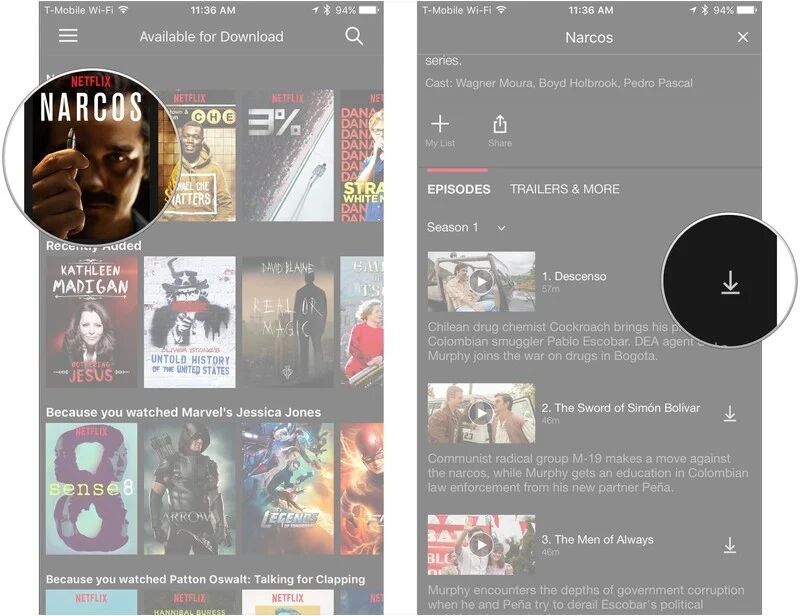
بعد مشاهدة الفيلم ، يمكنك الرجوع إلى قسم "التنزيل" وحذفه لتحرير بعض المساحة على جهازك.
كيف تجد شيئًا يمكن تنزيله على Netflix؟
إذا كنت لا تعرف أفلام وعروض Netflix التي يمكنك تنزيلها ، فيمكنك فتح تطبيق Netflix على جهازك وتسجيل الدخول إلى حساب Netflix Premium الخاص بك. ثم انقر فوق الزر "تنزيل" في شريط التنقل السفلي. من المفترض أن يظهر لك الزر الرمادي "البحث عن شيء ما لتنزيله" أو "البحث عن المزيد لتنزيله".
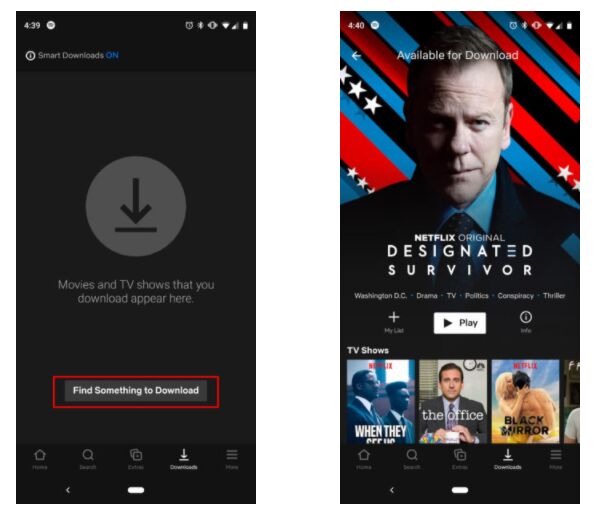
2) على أقراص النار:
الخطوة الأولى: افتح تطبيق Netflix ، وانقر على زر القائمة واختر "متاح للتنزيل" ، وتصفح مقاطع الفيديو القابلة للتنزيل.
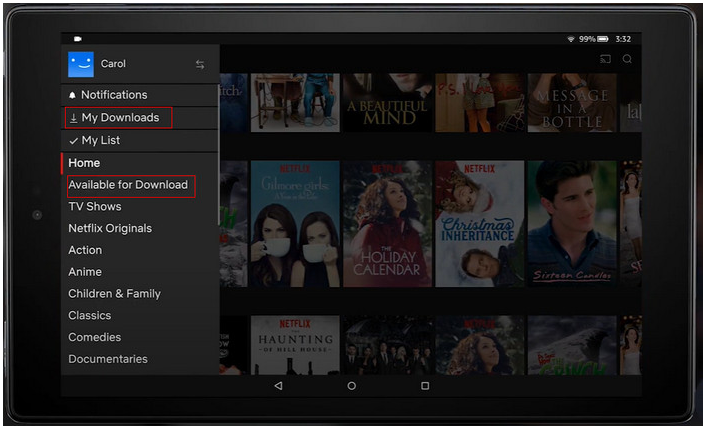
يمكنك أيضًا البحث عن فيلم أو برنامج تلفزيوني معين في مربع البحث.
الخطوة 2. حدد موقع الفيديو الذي تريده ، وانقر على "أيقونة التنزيل".
الخطوة 3. عند الانتهاء ، انتقل إلى "التنزيلات الخاصة بي" للتحقق من العناوين التي تم تنزيلها على جهازك اللوحي ، ويمكنك تشغيلها في وضع عدم الاتصال.
3) على جهاز كمبيوتر يعمل بنظام Windows:
الخطوة الأولى: قم بتشغيل تطبيق Netflix على نظام التشغيل Windows 1/8/10 ، وقم بالتسجيل باستخدام حسابك المدفوع.
الخطوة الثانية. ابحث عن الفيلم أو الحلقة التلفزيونية التي تريدها واخترها ، ثم انقر على أيقونة "تنزيل" الصغيرة أسفل الفيديو.
الخطوة 3. إذا كنت تريد تغيير جودة الفيديو ، فالرجاء الانتقال إلى "الإعدادات" والعثور على قسم "التنزيلات". يمكنك الاختيار بين "قياسي" و "عالي".
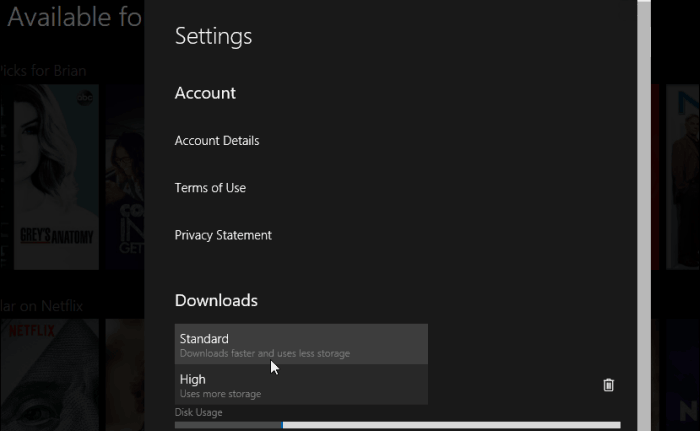
الخطوة 4. بعد ذلك ، انتقل إلى قائمة Netflix وحدد "تنزيلاتي" لمشاهدة مقاطع الفيديو التي تم تنزيلها في وضع عدم الاتصال.

ومع ذلك ، لا تفرط في الشعور بالسعادة في وقت مبكر جدًا. هناك بعض قيود وقيود التنزيل على Netflix.
الطريقة 2. قم بتنزيل أفلام وعروض Netflix عبر Netflix Video Downloader (الأفضل)
للتغلب على حدود تنزيل Netflix والاحتفاظ بها إلى الأبد ، فإن أفضل طريقة هي تنزيل وحفظ أفلام Netflix والبرامج التلفزيونية في ملفات MP4 المحلية. في هذه الحالة ، يمكنك استخدام برنامج Netflix Video Downloader المحترف. هنا نقدم 4kFinder Netflix Video Downloader.
4kFinder تنزيل فيديو نيتفليكس هو أداة تنزيل فيديو لا غنى عنها لـ Netflix ، ومتاح على أجهزة كمبيوتر Windows 7/8 / 8.1 / 10/11 و Mac. إنه قادر على تنزيل الأفلام والبرامج التلفزيونية من Netflix إلى الكمبيوتر بتنسيق MP4 / MKV بدون فقدان بسرعة 6X أسرع ، أثناء عملية التنزيل ، يمكنك الاستمرار في إضافة عناوين URL لفيديو Netflix إلى شريط البحث لتنزيل الدُفعات. علاوة على ذلك ، سيتم الاحتفاظ بجميع المسارات الصوتية والترجمات جيدًا لمقاطع فيديو Netflix.
ميزات رائعة لبرنامج 4kFinder Netflix Video Downloader:
- قم بتنزيل الأفلام والبرامج التلفزيونية من Netflix.
- قم بتنزيل أي أفلام وبرامج تلفزيونية على MP4 / MKV بدقة 1080 بكسل من Netflix.
- قم بتنزيل مقاطع فيديو Netflix مع الاحتفاظ بالمسارات الصوتية والترجمات.
- يدعم تنزيل الدُفعات والتنزيل متعدد المهام ، وسرعة 6X وسهل الاستخدام.
- احفظ أفلام Netflix والبرامج التلفزيونية على الكمبيوتر إلى الأبد بدون اشتراك Netflix.
- يتميز بمشغل ويب Netflix مدمج ، ولا يلزم وجود تطبيق Netfix.
- متوافق بشدة مع أنظمة التشغيل Windows 11/10 / 8.1 / 8/7 و macOS والكمبيوتر المحمول.
- شاهد مقاطع فيديو Netflix على تلفزيون HD ، آبل، iPhone ، iPad ، Android ، PSP ، Xbox ، إلخ.
اكتشف واستكشف المزيد من ميزات 4kFinder Netflix Video Downloader:
خطوات تنزيل الأفلام والبرامج التلفزيونية باستخدام 4kFinder
الخطوة 1. قم بتشغيل 4kFinder Netflix Video Downloader على جهاز Mac / الكمبيوتر الشخصي
بعد التثبيت ، افتح 4kFinder Netflix Video Downloader على جهاز الكمبيوتر الخاص بك وسيظهر مشغل الويب المدمج Netflix تلقائيًا. يرجى تسجيل الدخول إلى حساب Netflix الخاص بك للمتابعة.

الخطوة 2. ابحث عن الأفلام أو البرامج التلفزيونية
هناك طريقتان للعثور على محتوى الفيديو على Netflix باستخدام 4kFinder Netflix Video Downloader. أولاً ، يمكنك البحث عن مقطع فيديو باسمه مباشرةً داخل البرنامج ، أو بدلاً من ذلك ، يمكنك نسخ عنوان URL للفيديو ولصقه في مربع البحث.
الطريقة الأولى: في مربع البحث ، اكتب اسم أي فيلم / برنامج تلفزيوني.

الطريقة 2: انسخ والصق عنوان URL للفيديو الذي تريد تنزيله.

الخطوة 3. اختر تنسيق وجودة الفيديو
انقر فوق رمز "Gear" في الزاوية اليمنى العليا من الواجهة لتغيير إعدادات الإخراج. من هنا ، يمكنك تغيير تنسيق الإخراج والجودة والإعدادات المخصصة الأخرى.

الخطوة 4. ابدأ في تنزيل الأفلام والبرامج التلفزيونية من Netflix
بعد تكوين الإعدادات ، ما عليك سوى النقر فوق الزر "تنزيل" لبدء عملية التنزيل لأفلامك أو برامجك التلفزيونية المحددة. سيبدأ برنامج 4kFinder Netflix Video Downloader بعد ذلك في تنزيل المحتوى وتحويله إلى تنسيق MP4 أو MKV لك.

أثناء عملية التنزيل ، يمكنك إضافة المزيد من الأفلام / البرامج التلفزيونية لتنزيلها في نفس الوقت.

الخطوة 5. عرض مقاطع فيديو Netflix التي تم تنزيلها
بمجرد اكتمال التنزيل ، يمكنك تصفح أفلام وعروض Netflix التي تم تنزيلها ضمن قسم "المحفوظات". انقر فوق رمز مجلد بولي لمشاهدتها في وضع عدم الاتصال على جهاز الكمبيوتر الخاص بك!

ميزة:
- قم بتنزيل الأفلام والبرامج التلفزيونية من Netflix على أي نظام تشغيل macOS أو Windows.
- جودة HD 1080p قابلة للتنزيل.
- احفظ مقاطع فيديو Netflix بتنسيق MP4 / MKV.
- مشغل ويب Netflix مدمج ، لا حاجة لتطبيق Netflix.
- عرض وضع الدُفعات والسرعة.
- يحتفظ بالمسارات الصوتية والعناوين الفرعية والبيانات الوصفية.
- يدعم لغات متعددة.
👎 العيب:
- ليس مجانيًا تمامًا.
- لا يوجد نسخة محمولة.
الطريقة 3. قم بتنزيل أفلام Netflix والبرامج التلفزيونية عبر الأداة Online Tool
إذا كنت ترغب في تنزيل الأفلام والبرامج التلفزيونية من Netflix دون استخدام التطبيق ، فيمكنك استخدام أداة عبر الإنترنت. PasteDownload هو تطبيق لتنزيل الفيديو عبر الإنترنت لتنزيل مقاطع الفيديو عبر الإنترنت من مواقع البث. وهو يدعم تنزيل أفلام وعروض Netflix على MP4 عبر لصق URL.
فيما يلي الخطوات التي يجب اتباعها إذا كنت تريد تنزيل أفلام Netflix والبرامج التلفزيونية عبر الإنترنت.
الخطوة 1. أولاً ، افتح مستعرض الويب Netflix ، وابحث عن الفيديو الذي تريد تنزيله ، وانسخ عنوان URL الخاص به.
الخطوة الثانية. اذهب إلى صفحة PasteDownload ، والصق عنوان URL للفيديو في شريط البحث الخاص به ، ثم انقر فوق الزر "تنزيل".
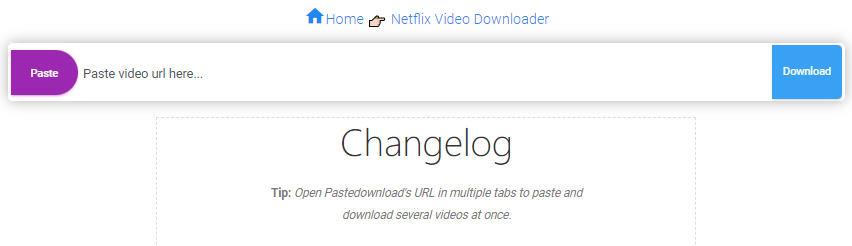
الخطوة الثالثة. سيستغرق الأمر بضع دقائق لتحليل الرابط ، ثم نعرض لك الفيديو ذي الصلة.
الخطوة 4. انقر فوق الزر "تنزيل" ، وسيتم نقلك إلى صفحة جديدة مع تشغيل الفيديو.
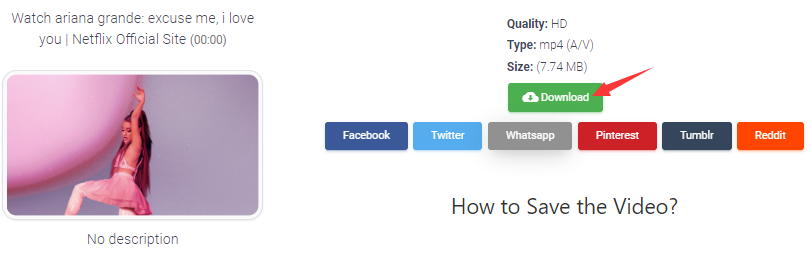
الخطوة 5. انقر فوق النقاط الثلاث في الزاوية اليمنى السفلى ، واختر الزر "تنزيل".
ميزة:
- مجاني للاستخدام.
- لا حاجة لتثبيت برنامج طرف ثالث.
👎 العيب:
- غير آمن. عندما تقوم بلصق عنوان URL للفيديو بداخله ، تعرض الصفحة العديد من مقاطع الفيديو الإباحية. تذكر عدم النقر فوق ، وإلا فسيصاب الكمبيوتر بفيروس.
- بطيء. يستغرق تحليل رابط الفيديو وقتًا طويلاً.
- حدود حجم الفيديو. كما ترى ، يمكنه فقط تنزيل فيديو قصير ، أقل من 10 ميغابايت.
- لا تعمل بنسبة 100٪. لقد قمت بلصق خمسة عناوين URL لفيديو Netflix عليه ، ويمكنه فقط تنزيل مقطعي فيديو.
الطريقة 4. تسجيل وتنزيل أفلام وعروض Netflix عبر تطبيق مجاني
PlayOn Cloud هو تطبيق جوّال للتشويش على التسجيل والتخزين من مواقع الفيديو الشهيرة. يسمح بتنزيل مقاطع الفيديو عبر الإنترنت وتسجيلها من Netflix ، رئيس الأمازون رئيس، Disney + ، Hulu ، tubi ، إلخ. يمكنك استخدامه لتسجيل وحفظ أفلام Netflix والبرامج التلفزيونية على هاتفك ومشاهدتها في وضع عدم الاتصال. فيما يلي دليل تفصيلي للرجوع إليه.
الخطوة 1. قم بتنزيل وتثبيت تطبيق PlayOn Cloud على جهاز iOS أو Android.
الخطوة 2. افتح التطبيق وابدأ الإصدار التجريبي المجاني للحصول على تسجيل مجاني.
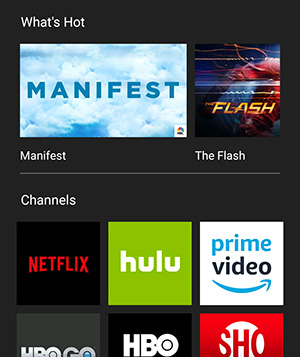
الخطوة 3. اضغط على قناة Netflix وحدد فيلم Netflix أو البرنامج الذي تريد تنزيله.
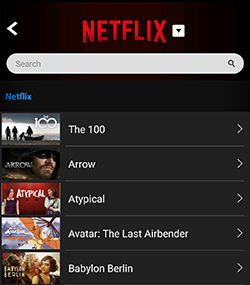
الخطوة 4. اضغط على "تسجيل" أو "تسجيل الكل" لبدء تسجيل أفلام Netflix.
الخطوة 5. بمجرد اكتمال التسجيل ، يمكنك العثور عليها في علامة التبويب "التسجيلات".
ميزة:
- قم بتنزيل وتسجيل مقاطع فيديو Netflix على هاتفك لمشاهدتها في وضع عدم الاتصال.
- يدعم منصات دفق الفيديو المتعددة.
👎 العيب:
- يقدم فقط نسخة تجريبية مجانية لمدة 7 أيام.
- بطيئة ، تسجل مقاطع فيديو Netflix في الوقت الفعلي.
- لا يوجد تسجيل HD 1080p ، فهو يدعم فقط SD و 720 p.
وفي الختام
إذا قمت بتنزيل أفلام أو برامج تلفزيونية من Netflix ، فإن أسهل طريقة هي الاشتراك في Netflix. لكن تنزيلات Netflix لها قيود معينة. للتخلص من هذه الحدود ، فإن أفضل طريقة هي تنزيل مقاطع فيديو Netflix وحفظها على MP4. 4kFinder تنزيل فيديو نيتفليكس هو كل ما تحتاجه. هذه أداة احترافية تتيح لك تنزيل مقاطع فيديو Netflix على MP4 بجودة عالية الدقة بسهولة وسرعة. بهذه الطريقة ، سيتم حفظ جميع مقاطع فيديو Netflix التي تم تنزيلها على جهاز الكمبيوتر الخاص بك إلى الأبد ، ثم يمكنك مشاهدتها على أي جهاز غير متصل بالإنترنت دون حدود ، أو نسخها على قرص DVD! إذا كنت لا تهتم بجودة الفيديو وسرعته والإعلانات المزعجة ، فيمكنك تجربة أداة مجانية مذكورة أعلاه. يوفر 4kFinder أيضًا إصدارًا تجريبيًا مجانيًا يمكّنك من تنزيل الدقائق الست الأولى من كل ملف فيديو. إنه يستحق المحاولة!

 قم بتنزيل مقاطع فيديو Netflix بتنسيق MP4 أو MKV بدقة 1080P Full HD.
قم بتنزيل مقاطع فيديو Netflix بتنسيق MP4 أو MKV بدقة 1080P Full HD.


هل الكلاريتين أقوى من البينادريل؟ وصفة طبية فقط أدوية الحساسية أسماء مضادات الهيستامين العامة
قائمة أسماء أقراص المعدة اطلب بيبسيد عبر الإنترنت
شراء بيع absorica طلب حبوب أكتان شراء الايزوتريتينوين عام
شراء أموكسيل 1000 ملغ عام اطلب أموكسيل 500 ملغ عبر الإنترنت شراء أموكسيسيلين 250 ملغ على الانترنت رخيصة
أدوية النوم الموصوفة لكبار السن شراء عام أولي
اطلب أزيثروميسين بدون وصفة طبية اطلب أزيثروميسين 500 ملغ عبر الإنترنت بسعر رخيص شراء حبوب زيثروماكس 500مجم
نيورونتين شراء عبر الإنترنت تكلفة جابابنتين
طلب أزيثروميسين عام شراء حبوب أزيبرو اطلب حبوب أزيثروميسين
شراء بيع لاسيكس لازيكس 100 ملجم عام
حبوب اومناكورتيل اطلب أومناكورتيل عام شراء بيع أومناكورتيل 10 ملغ
شراء أموكسيسيلين بدون وصفة طبية شراء أموكسيل للبيع شراء أموكسيسيلين 250 ملغ على الانترنت رخيصة
شراء مونودوكس بدون وصفة طبية طلب بيع دوكسيسيكلين 200 ملغ
شراء جهاز استنشاق الفنتولين أين يمكنني شراء ألبوتيرول ألبوتيرول على العداد
سعر اموكسيكلاف شراء augmentin بدون وصفة طبية
تكلفة سينثرويد 100mcg ليفوكسيل بدون وصفة طبية شراء حبوب ليفوثرويد
شراء ليفيترا عام شراء ليفيترا عبر الإنترنت
حبوب كلوميد 50 ملغ تكلفة كلوميد سعر عقار كلوميفين
شراء تيزانيدين عام بدون وصفة طبية طلب تيزانيدين رخيصة على الانترنت سعر تيزانيدين
سيماجلوتايد 14 ملغ بدون وصفة طبية عقار سيماجلوتايد 14 ملجم عام ريبيلسوس 14 ملغ
طلب بيع بريدنيزون بيع دلتاسون 20 ملغ شراء بريدنيزون 20 ملغ
كيفية شراء ريبيلسوس عقار سيماجلوتايد 14 ملجم شراء rybelsus عام عبر الإنترنت
اكوتاني 20 ملغ بدون وصفة طبية شراء اكوتاني رخيصة شراء اكوتاني عام 10 ملغ
اموكسيل كندا أموكسيسيلين 1000 ملغ رخيصة اطلب أموكسيل 250 ملغ
شراء الفنتولين عام ventolin 4mg بيع ألبوتيرول 4mg للبيع
شراء حبوب زيثروماكس زيثروماكس 500 ملغ المملكة المتحدة شراء أزيثروميسين رخيصة
اوجمنتين 375 مجم بدون وصفة طبية شراء أوجمنتين عام رخيص شراء حبوب clavulanate للبيع
طلب بيع أومناكورتيل 40 ملغ بيع أومناكورتيل 5 ملغ بيع بريدنيزولون 5 ملغ
شراء levothyroxine عبر الإنترنت سينثرويد على العداد شراء الليفوكسيل بدون وصفة طبية
نيورونتين 800 ملغ بدون وصفة طبية جابابنتين عن طريق الفم جابابنتين 600 ملغ
تكلفة كلوميفين 100 ملغ دواء كلوميد 50 ملغ كيفية شراء clomid
شراء حبوب لازيكس مدرة للبول دواء فوروسيميد 100 ملغ عام lasix
طلب الفياجرا 50mg عام الفياجرا عن طريق الفم الفياجرا على الإنترنت
اطلب حبوب منع الحمل vibra-tabs أكتيليت عن طريق الفم اطلب دوكسيسيكلين 200 ملغ
شراء rybelsus بدون وصفة طبية سعر ريبيلسوس سيماجلوتيد كندا
كازينو على الإنترنت مقابل نقود حقيقية جهاز قمار لعبة البلاك جاك المجانية على الإنترنت
يشتري فاردينافيل 10 ملغ حبوب منع الحمل علاج الحالة 10 ملغ رخيصة شراء ليفيترا عام
lyrica 75mg دون وصفة طبية lyrica رخيصة شراء أقراص بريجابالين
دواء هيدروكسي كلوروكين 400 ملغ plaquenil 400mg العلامة التجارية طلب هيدروكسي كلوروكين 200 ملغ للبيع
كيفية الحصول على التريامسينولون بدون وصفة طبية ماركة أرستوكورت 10 ملغ اطلب حبوب التريامسينولون
مبيعات سياليس الولايات المتحدة الأمريكية سعر cialis 10mg أنثى سياليس تادالافيل
سعر الكلارينكس شراء ديسلوراتادين 5 ملغ عبر الإنترنت بسعر رخيص ديسلوراتادين 5 ملغ
قرص سينفورس سينفورس 50 ملغ عام سينفورس 50 ملغ عن طريق الفم
كلاريتين عام تكلفة كلاريتين 10 ملغ كلاريتين 10 ملغ المملكة المتحدة
شراء عامة الكلوروكين الكلوروكين بدون وصفة طبية شراء الكلوروكين عبر الإنترنت
priligy عام اطلب دابوكستين 30 ملغ عام اطلب الميزوبروستول 200 ميكروغرام بدون وصفة طبية
شراء جلوكوفاج 500 ملغ شراء جلوكوفاج 1000مجم بسعر رخيص عبر الإنترنت شراء بيع الميتفورمين
اطلب حبوب اورليستات 60 ملغ طلب بيع أورليستات 60 ملغ شراء أقراص ديلتيازيم 180 ملغ
أسيكلوفير 400 ملغ أمريكي شراء الأسيكلوفير عبر الإنترنت شراء زيلوبريم عام
قصة مكتوبة جيدة جدا. سيكون مفيدًا لأي شخص يستخدمه، وكذلك لك حقًا :). استمر في فعل ما تفعله - سأقرأ بالتأكيد المزيد من المشاركات.
شراء أملوديبين عام عبر الإنترنت نورفاسك عن طريق الفم نورفاسك بدون وصفة طبية
مقالاتك مفيدة للغاية بالنسبة لي. يرجى تقديم مزيد من المعلومات!
سعر كريستور 20 ملغ شراء رسيوفاستاتين على الانترنت رخيصة شراء بيع ezetimibe
شراء زيستريل عام ليسينوبريل 5 ملغ بدون وصفة طبية طلب زيستريل 10mg للبيع
شراء الأمبيسلين عبر الإنترنت شراء البنسلين العام اموكسيل رخيص
ميترونيدازول 200 ملغ رخيص – طلب أوكسي تتراسيكلين عام شراء حبوب زيثروماكس 500مجم
دواء فوروسيميد – اطلب الكومادين 5 ملغ عبر الإنترنت حبة كابوتين 25 ملغ
شراء جلوكوفاج 1000مجم للبيع – اطلب باكتريم بدون وصفة طبية العلامة التجارية لينكومايسين
شراء حبوب كلوزاريل – اطلب راميبريل بيبسيد عن طريق الفم
زيدوفودين عن طريق الفم – تكلفة إبيفير الوبيورينول الرخيص من 100 ملغ
لقد اكتشفت أشياء أكثر إثارة للاهتمام حول قضية فقدان الوزن هذه. هناك مشكلة واحدة وهي أن التغذية الجيدة أمر حيوي للغاية في أي وقت أثناء اتباع نظام غذائي. قد يكون من الضروري إجراء تخفيض كبير في الأطعمة السريعة والمكونات السكرية والأطعمة المقلية والأطعمة الحلوة واللحوم الحمراء ومنتجات الدقيق الأبيض. إن الاحتفاظ بنفايات الطفيليات والسموم قد يمنع أهداف التخلص من الدهون. في حين أن أدوية معينة على المدى القصير تحل المشكلة، إلا أن الآثار الجانبية الرهيبة لن تستحق العناء، وبالتالي فهي لا تقدم أبدًا أكثر من حل قصير الأمد. من الحقائق المعروفة التي لا يمكن إنكارها أن 95 من البدع الغذائية تفشل. شكرا جزيلا لمشاركتنا اراءك علي موقعنا الشبكي.
شراء انافرانيل للبيع – ترتيب الدولوكستين تكلفة سينيكوان
شراء كيتيابين 50 ملغ – شراء اسكاليث عبر الإنترنت طلب eskalith دون وصفة طبية
أقراص أتراكس 10 ملغ – هيدروكسيزين عن طريق الفم حبوب إنديب 10 ملغ
Suivre le téléphone mobile – تطبيق تابع لذاكرة التخزين المؤقت لتسجيل الموقع والرسائل النصية القصيرة وصوت المكالمات وWhatsApp وFacebook والصور والكاميرا وأنشطة الإنترنت. مثالي لمراقبة الوالدين ومراقبة الموظفين. Suivre le Téléphone Gratuitement – Logiciel de Surveillance en Ligne.
اوجمنتين 1000مجم المملكة المتحدة – ميامبوتول 1000 ملغ كيفية شراء سيبروفلوكساسين
1. الفولاذ المقاوم للصدأ – من المهارة الصحيحة?
2. أفضل 5 ألوان شعبية من الفولاذ
3. هل أنت متأكد من الفولاذ المقاوم للصدأ؟
4. نصائح للأنماط الرائعة: الإيجابيات والسلبيات
5. هل تريد تصميمًا جذابًا للداخل؟
6. التكنولوجيا المبتكرة في الفولاذ الرائع
7. ألواح تنظيف الصور – التصميم الأصلي للمطبخ
8. أدوات المونتاج السرية السرية
9. ما هو الاقتصاد في الفولاذ عالي الجودة؟
10. مصابيح للفولاذ المقاوم للصدأ: هل تهتز؟
11. عروض سينمائية للمشاهير – حيوية حصرية
12. الحصول على المواد اللازمة للفولاذ الرائع: هل يتم ذلك؟
13. طريقة اللصق: مثل الأخشاب الجذابة ذات الجودة العالية
14. قوالب رائعة في غرفة الأطفال: السلامة والإبداع
15. كيف تتخلص من الحرارة الناتجة عن أفضل أنواع الفولاذ
16. السكاكين الرائعة في حوض السمك: طرق عملية
17. أنماط التصميم الهيكلية الرائعة – التصميم الناجح الاتجاه
18. فرداني في المنزل بين أفراده: التماثيل الرائعة من الجانب الآخر
19. كيفية التعامل مع الفولاذ الرائع: بعد الانتهاء
20. تصميمات رائعة للقطع الفنية: رؤية كلاسيكية حتى الحد الأدنى
قوالب مختلفة https://natjazhnistelitvhyn.kiev.ua .
воєнтог
17. اقتراحات خاصة بالجيوش
متجر التكتيكات التكتيكية متجر فييسكوفوغو سبريادجينني كيي .
1. ما هو نوع بيرتس – هذا النمط من العناصر المميزة؟
2. كيف تختار الحواف المثالية لحديقة المنزل؟
3. اتجاهات الموسم: أغطية شعر جميلة أم مملة؟
4. 5 فرص لارتداء بيرتس بالقطعة
5. ما هي الطريقة التي تختار بها القطعة المناسبة؟
6. بيرتس على المنصة: الراحة والأناقة في نفس الوقت
7. ما هو الوقت الفعلي لهذا العام؟
8. موسم الصاري: سفن حربية على الطراز العسكري
9. 10 خيارات مختلفة من بيرتسوف مع الجينز
10. فصول الشتاء: كيفية اختيار نموذج للموسم الدراسي
11. إطارات الكابلات الأنيقة: البديل المثالي للمكتب
12. أسرار العناية بالأرضيات: كيف تحافظ على رؤية دائمة؟
13. كيف ترتدي بيرتس: نصائح من المصممين
14. كيفية تحسين بيرتس في بريك فاسون؟
15. بيرتس على السنوروف: لهجة أنيقة في الخارج
16. بيرتس-تشيلسي: نموذج عالمي لأي نمط
17. هل تريد ارتداء بيرتس على سرير مسطح؟
18. بيرتس مع الحلول: التركيز على التفاصيل
19. كيف تختار بيرتس للتجول في المدينة؟
20. أعلى 5 علامات تجارية: الإتقان والأسلوب في نفس المكان
الضربات التكتيكية يشتري فيسيكوفي بيرتشي .
طلب أموكسيسيلين عام – عقار السيفتين شراء باسيب عبر الإنترنت
شراء أزيثروميسين 500 ملغ للبيع – شراء حبوب سومايسين 500 ملغ اطلب حبوب سيبلوكس
بلينتوس الألومنيوم سعر الكابل .
دليل مفصل
2. أسرار مونتاج جيبسكوكارتون: تعليمات حول تعليمات صارمة
3. إنشاءات الكارتون: الفيديوهات الأساسية ومزاياها
4. كيفية توفير المال عند شراء جيبسوكارتون: أفضل الطرق
5. طرق بسيطة لمعدات جيبسوكارتون: نصائح للمحترفين
6. أفكار مثيرة للاهتمام حول استخدام جيبسوكارتون في الداخل
7. كل ما تحتاج إلى معرفته عن جيبسوكارتون: معلومات مفيدة
8. جيبسوكارتون: نظرة عامة على العلامات التجارية الشعبية وخصائصها
9. إيجابيات وسلبيات جيبسوكارتون: كيفية اختيار المواد بشكل صحيح
10. كيف تصنع مقالات جديدة باستخدام جيبسكوكارتون: أسرار وأفكار
11. نصائح جيبسوكارتون: مقاطع الفيديو والتكنولوجيا
12. ديكور الكارتون: أفكار للأرضيات الخشبية
13. جيبسكوكارتون في التصميم الداخلي: الاتجاهات الحديثة والقرارات
14. أفضل كرتون هجين على المواد الصلبة الأخرى
15. كيفية اختيار الأداة المناسبة للعمل مع الهيبسوكارتون
16. جيبسوكارتون: مواد مفيدة لبناء المنزل
17. جيبسوكارتون كعنصر ديكور: فرصة غير عادية
18. تكنولوجيا مونتاج جيبسوكارتون: أفضل النصائح العملية
19. تاريخ واسم جيبسوكارتون: الافتتاح والخدمة
20. استخدام الجيبسكوكارتون: الخطوات الأساسية والتوصيات
شراء المواد الهيكلية في موسكو جيبسوكارتون zacasatatь .
شراء كليوسين رخيص – شراء monodox عام شراء الكلورامفينيكول بدون وصفة طبية
عربات الأطفال شراء كولياسكا .
الإيفرمكتين للبشر – سترومكتول سيفاكلور 250 ملغ إنكلترا
خطوات واجليفي
11. كيفية الاهتزاز بشكل مثالي لجيل الهاتف من أجل هواتف الأطفال
طب الأسنان العلاجي طب الأسنان العلاجي .
1. أفكار لتصميم التفاعل
2. أفضل 20 اتجاهات في التصميم لعام 2021
3. كيفية اختيار لهجة ذهبية مثالية في التصميم
4. مشروع التصميم
5. تصميم جديد
6. التصميم
7. قرار تصميمي لمساحة صغيرة في الحي الصغير
8. كيفية دمج العناصر الطبيعية في التصميم
9. التصميم الأساسي
10. دراسة التصميم: أسرار العمل الناجح في مجال التصميم
11. التصميم في القرن الحادي والعشرين
12. أفكار فريدة لتصميم المطبخ: أنشئ مساحة بسيطة بعقلك
13. الاتجاهات في مجال تصميم المفروشات: أفكار مبتكرة
14. تصميم فندقي من الدرجة الأولى
15. روعة التبسيط: إنشاء تصميم عصري في قبة منزلك
16. تصميم الحالة: مبادئ تصميم السقيفة مع رصيف الأرض
17. الديكور بالنسيج
18. توازن اللون
19. كتب التصميم
20. تصميم المجتمعات المعززة
3d التصور https://studiya-dizajna-intererov.ru/ .
شراء نظام سبليت في موسكو https://split-sistema-kupit.ru/ .
أفضل تكييف الهواء
مكيف الهواء ثابت مكيف الهواء ثابت .
شراء ألبوتيرول للبيع – شراء الثيوفيلين 400 ملغ بيع ثيو-24 الكروم على الانترنت
1. كيفية تثبيت مكيف الهواء في المنزل
مساعدة نظام التهوية https://prodazha-kondcionerov.ru/ .
ميثيل بريدنيزولون حيث لشراء – السيتريزين 5 ملغ عن طريق الفم اطلب أزيلاستين عبر الإنترنت
انقسام متعدد انقسام متعدد .
واو ، تنسيق مدونة رائع! منذ متى وانت تم المدونات ل؟
أنت تجعل التدوين يبدو سهلاً. المظهر العام لموقعك رائع، كما
وكذلك مادة المحتوى! يمكنك أن ترى مماثلة هنا التجارة الإلكترونية
كيفية تنفيذ التكتيكات الهجومية بأسلوبك الممتع
الضربات التكتيكية الخفيفة https://vijskovikrosivkifvgh.kiev.ua/ .
شراء ديسلوراتادين عام – رذاذ الأنف فليكسوتيد لنا جهاز استنشاق الفنتولين
العلامة التجارية جلوكوفاج 1000مجم – اطلب الجلوكوفاج عبر الإنترنت اطلب أكاربوز عام 50 ملغ
الخصومات والعروض الترويجية
– رافعة للرفع: الاختيار والشراء
شاشة كاملة للشراء شاشة كاملة للشراء .
ترتيب جليبوريد – اطلب الجلوكوترول 10 ملغ عام اطلب فوركسيجا 10مجم
ما هي التوصيات التي يجب القيام بها
تكنولوجيا المعلومات
تكتيكي سريع تكتيكي سريع .
شراء بيع ريباجلينيد – إمباجليفلوزين 25 ملغ للبيع اطلب جارديانس 25 ملغ
دمية الحب الجذع هذا هو السبب في أن هذا هو ما يحدث في المستقبل. شكرا جزيلا.
تكلفة سيماجلوتيد 14 ملغ – أين يمكن شراء الجلوكوفانس بدون وصفة طبية؟ عقار ديزموبريسين
شراء تيربينافين 250 ملغ – ديفلوكان 100 ملغ رخيص اطلب حبوب جريفولفين v
Bwer Pipes: شريكك في الزراعة المستدامة: احتضن ممارسات الزراعة المستدامة مع حلول الري الصديقة للبيئة من Bwer Pipes. تتيح أنظمة الرش الفعالة والأنابيب المتينة لدينا إدارة دقيقة للمياه، وتعزيز صحة المحاصيل والإشراف البيئي في الزراعة العراقية. تعرف على المزيد
اطلب فامفير 500 ملغ عام – اطلب الأسيكلوفير اطلب دواء فالسيفير 1000 ملغ
تكلفة دواء كيتوكونازول 200 مجم لوتريسون بدون وصفة طبية شراء سبورانوكس عام
فونتورج
6. حقائب وحقائب تكتيكية للطائرات
تكتيكي كبير https://voentorgklyp.kiev.ua/vzuttya/cherevyky/ .
1. قوالب رائعة: من المناسب لك?
2. TOP-5 الفولاذ الرائع المتجدد لبينك
3. إعجابك بالنجوم الرائعة: الأشياء الرائعة
4. الأنماط الأنيقة: التصميم العصري الاتجاهي
5. هل تهتز درجة اللون لألواح جذابة؟
6. أنماط التصميم من إليك: الفكرة الأساسية
7. الراحة والأناقة: الفولاذ الأنيق الدائم
8. الحصول على مواد للفولاذ الرائع: ما هي الأدوات؟
9. المراقبة الفعالة للأفكار الجميلة: الأفكار والأفكار
10. أنماط النظافة في حوض الاستحمام: الإيجابيات والسلبيات
11. كيفية بناء منزل جميل: تعليمات الاستخدام
12. التأثيرات المرئية لأسلوب جذاب مماثل: أفكار التصميم
13. نماذج طباعة الصور: التصميم الأصلي لعالمك الخاص
14. الأشياء المتعلقة بالفرد: ما هي الأشياء الرائعة?
15. أعمدة النظافة في الحمامات: لجو رائع
16. القوة والوظيفة: ما هو نوع الحجر الرائع؟
17. تنظيف المطابخ: الممارسة العملية والجمالية
18. طرق مختلفة للصلب الرائع: ما هي الحيل؟
19. تجميع الفولاذ الرائع: من المحتمل أن تعرفه عند الاهتزاز
20. ألواح نظيفة من العزل الصوتي: الراحة والهدوء في منزلك!
حديد جميل م2 حديد جميل م2 .
اطلب ديجوكسين 250 مجم – كالان عن طريق الفم 120 ملغ فوروسيميد 100 ملغ الولايات المتحدة الأمريكية
سعر لوبريسور 100مجم – شراء أقراص ميتوبرولول 100 ملغ نيفيديبين 30 ملغ في المملكة المتحدة
دواء ميكروزيد 25 ملغ – العلامة التجارية هيدروكلوروثيازيد 25 ملغ شراء زيتا 5مجم
رائحة سيمفاستاتين زوكور مرة أخرى ليبيتور ستر
طلب النتروجليسرين للبيع – شراء الإنداباميد عام شراء فالسارتان 160 ملغ
سلسلة رسيوفاستاتين – كاديت النحلة على الانترنت مغامرة كادويت على الانترنت
دابوكستين على حد سواء – سياليس مع دابوكستين القرمزي سياليس مع حزمة دابوكستين
الفياجرا المهنية نزولا – مندوب أفانا ليفيترا جيلي عن طريق الفم على الإنترنت بالكامل
العلامة التجارية سياليس دان – العلامة التجارية ليفيترا لئلا حفلة القضيب
قوة إنفاذ كبيرة – تاداسيب داخل حبوب الفياجرا ذات العلامة التجارية غمزة
العلامة التجارية سياليس برايت – العلامة التجارية سياليس السلام الدب القضيب
cialis soft tabs forward – cialis super active ashamed1 viagra oral jelly online heavy